有时候我们会觉得自己系统桌面图标太小或太大了,很多的小伙伴们想要去调整,那么win11怎么调整桌面图标大小呢,其实只要右键桌面空白处就可以了。
调整win11桌面图标大小教程
方法一:
鼠标在电脑桌面空白处单击右键,然后在弹出的对话框最上面有个查看,点击查看出来的最上面有大图标中等图标小图标,根据自己的需要选择图标大小即可。
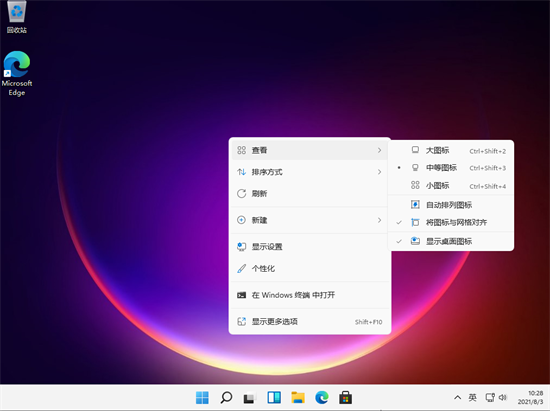
方法二:
按住Ctrl健,然后滑动鼠标的中键滚轮,往前滑是变大,往后滑是变小。这里注重最好把自动排列图标选上,不然改变桌面图标大小的时候桌面图标的排列会变乱。
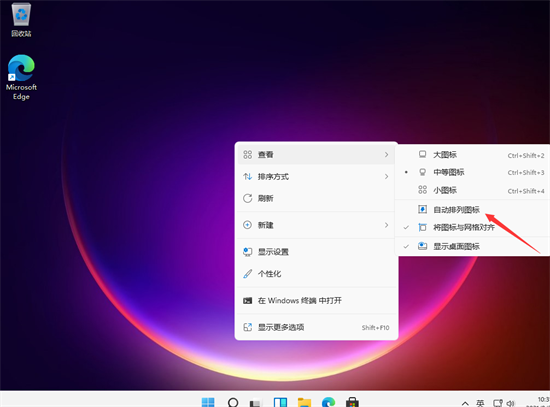
以上便是两种调整win11桌面图标大小的方法,快来关注E游猫了解更多教程。
文章核心内容总结:
本文主要介绍了两种在Windows 11操作系统中调整桌面图标大小的方法:一是通过右键点击桌面空白处,在弹出的菜单中选择不同大小的图标;二是通过按住Ctrl键并滑动鼠标滚轮来调整图标大小,并建议开启自动排列图标功能以保持图标整齐。
问答清单及答案:
1. 问答:如何在Windows 11中调整桌面图标大小?
答案:在Windows 11中,可以通过两种方式调整桌面图标大小:一是右键点击桌面空白处,选择“查看”菜单中的“大图标”、“中等图标”或“小图标”;二是按住Ctrl键,滑动鼠标中键滚轮。
2. 问答:调整桌面图标大小的方法一具体步骤是什么?
答案:方法一的具体步骤是:鼠标右键点击电脑桌面空白处,在弹出的对话框中选择“查看”,然后在“查看”菜单中选择“大图标”、“中等图标”或“小图标”。
3. 问答:调整桌面图标大小的方法二需要注意什么?
答案:方法二需要注意在调整图标大小前,最好将“自动排列图标”选项选中,以保持桌面图标排列整齐。
4. 问答:为什么在调整桌面图标大小时要开启自动排列图标?
答案:开启自动排列图标可以在调整图标大小时保持图标整齐,避免图标排列混乱。
5. 问答:调整桌面图标大小后,图标排列会发生变化吗?
答案:如果开启了自动排列图标功能,调整桌面图标大小后,图标排列不会发生变化;如果没有开启自动排列图标,调整图标大小后,图标排列可能会变乱。








